※画像をクリックすると拡大表示されます。
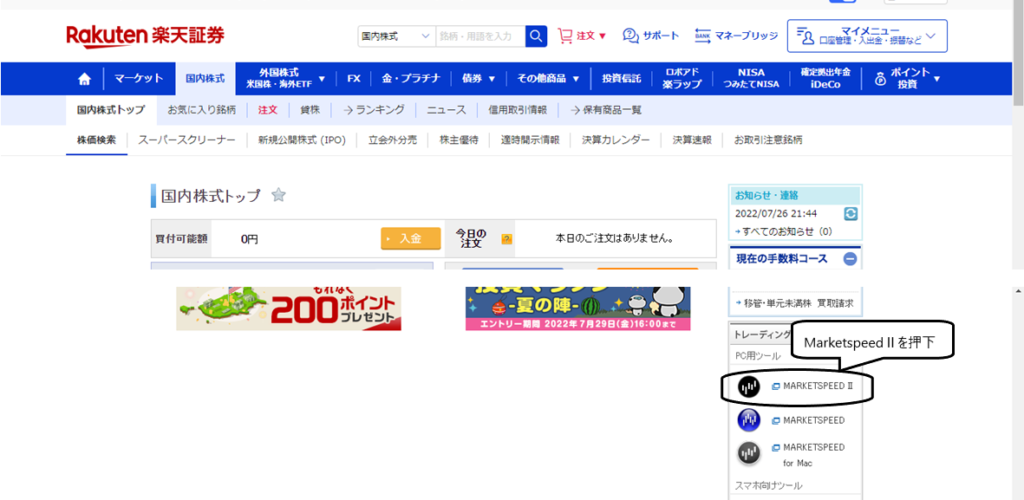
楽天証券HPのTOP画面で下方にスクロールしていくと、画面右下に「MARKETSPEEDⅡ」というマーク(表示)が出てくるので、その部分を押下。
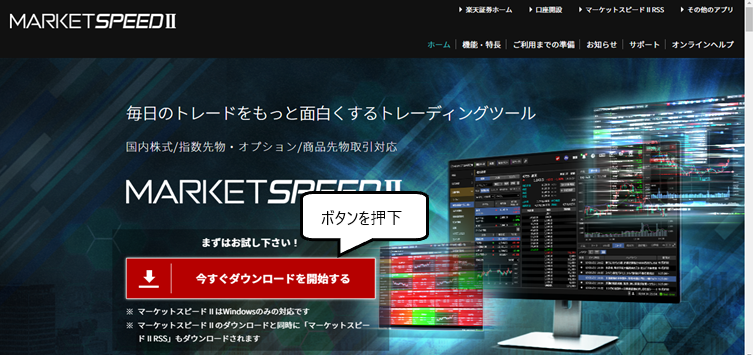
「MARKETSPEEDⅡ」の画面に遷移後、【今すぐダウンロードを開始する】(赤いボタン)を押下。
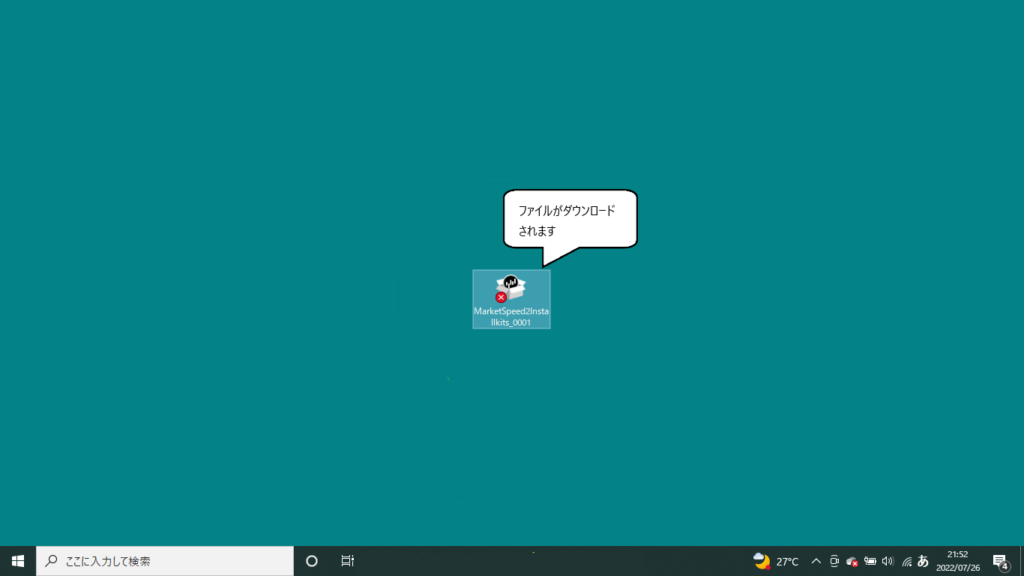
パソコンに「MARKETSPEEDⅡ」をインストールするためのファイルが保存。
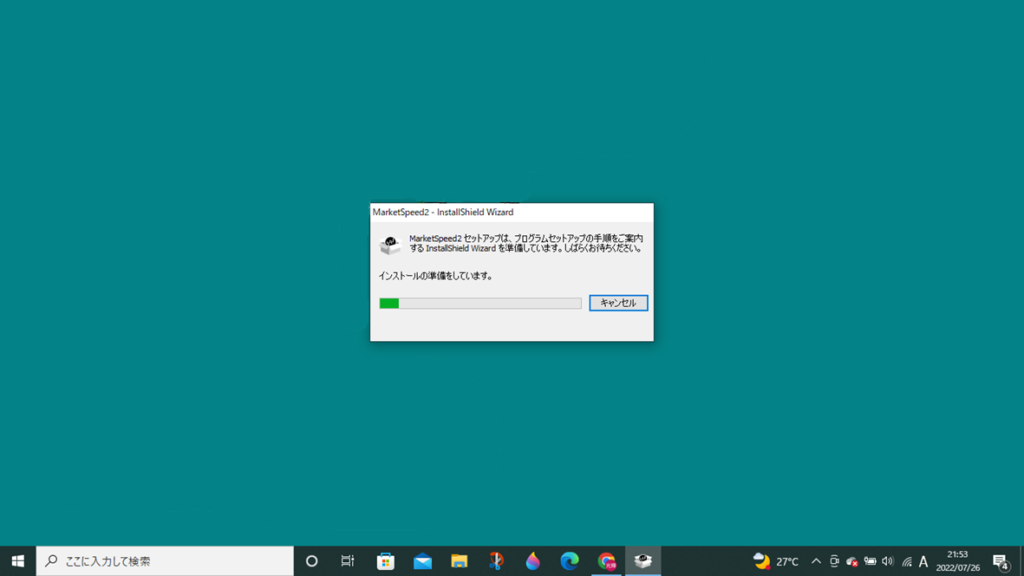
保存されたファイルをダブルクリックすると、パソコンに「MARKETSPEEDⅡ」のインストール準備が開始。
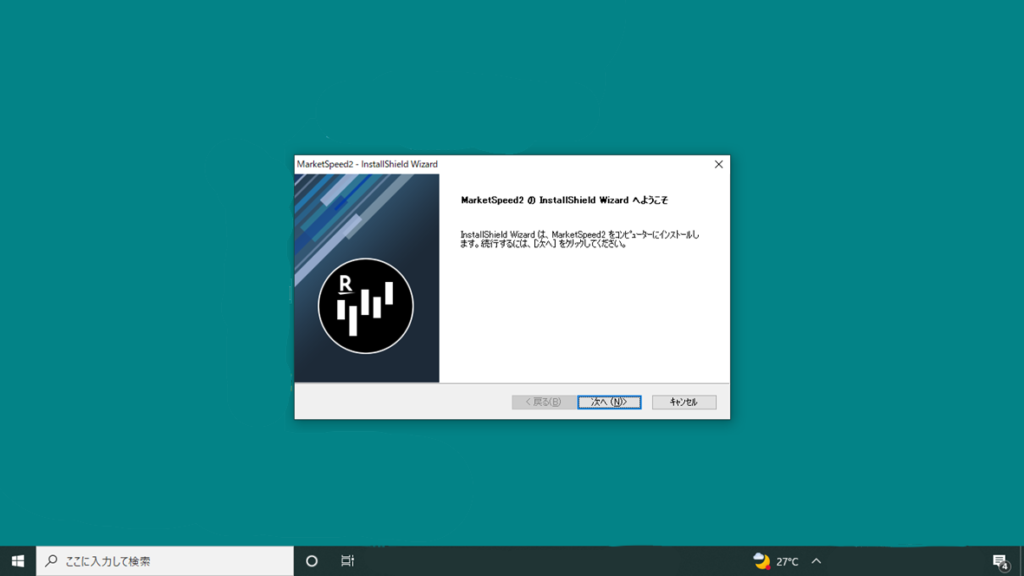
「MARKETSPEEDⅡ」のインストール準備ができると、当該画面になるので【次へ】を押下。

マーケットスピード利用規定が表示されるので、閲覧後、「マーケットスピード利用規定の全条項に同意します」を選択し【次へ】を押下。
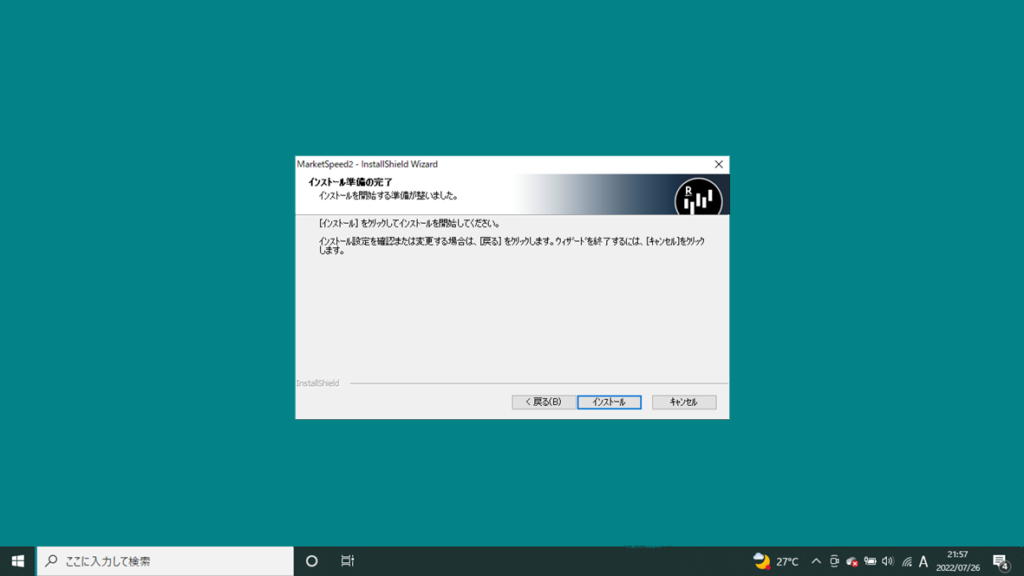
【インストール】を押下。
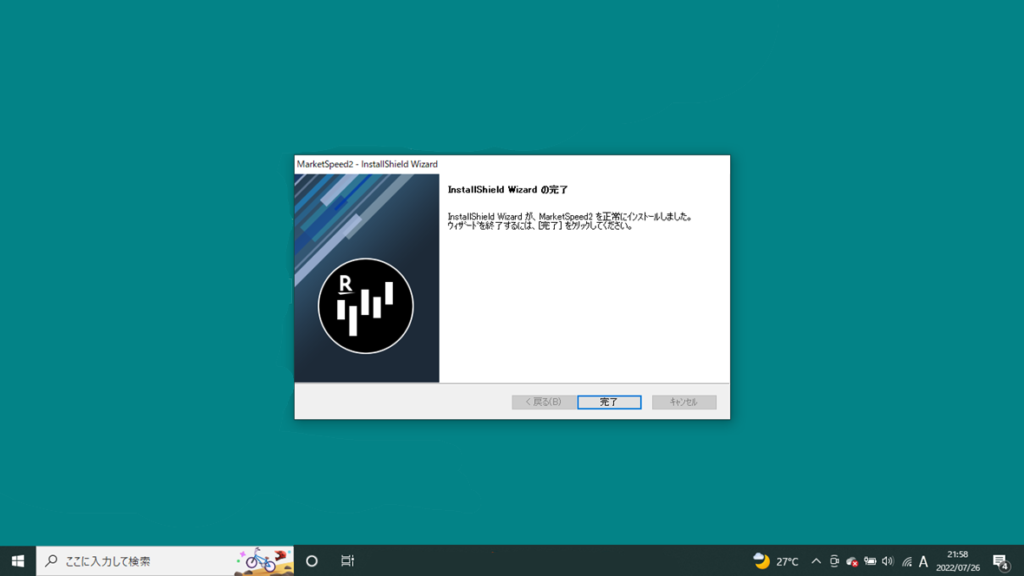
インストールが完了すると当該画面が表示されるので【完了】を押下。
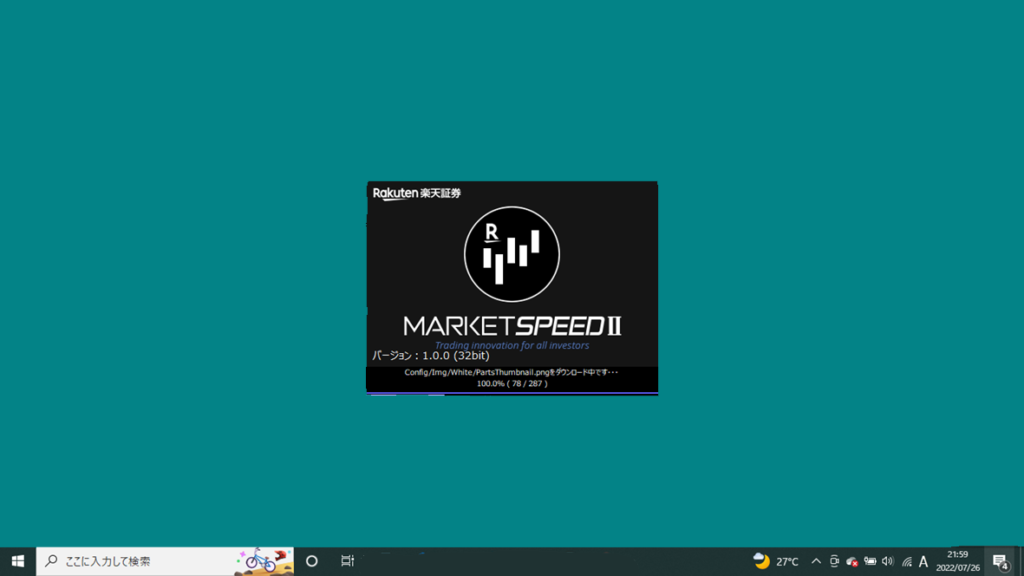
「MARKETSPEEDⅡ」を起動。
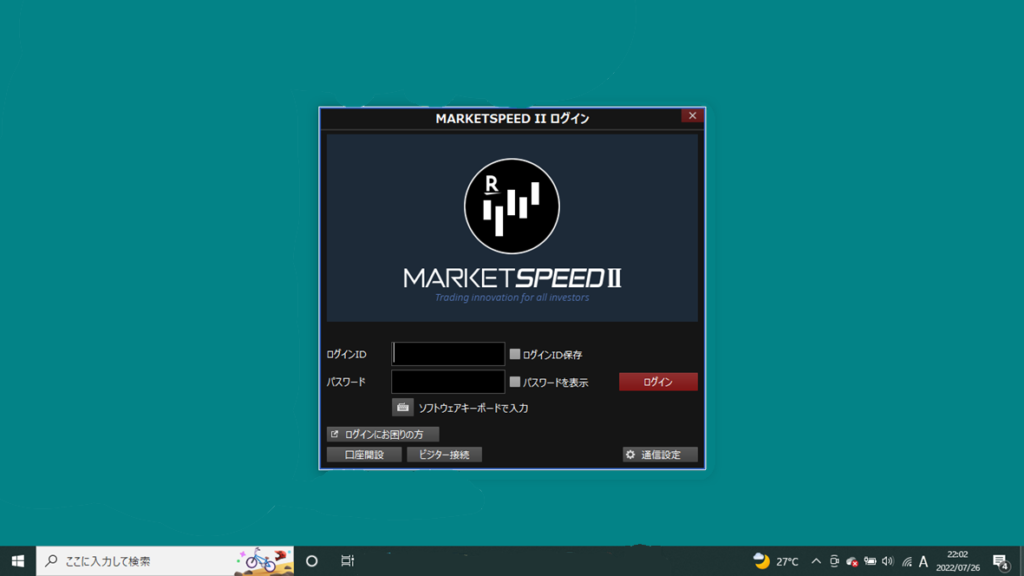
起動後、当該画面が表示されるので、「ログインID」と「パスワード」を入力。
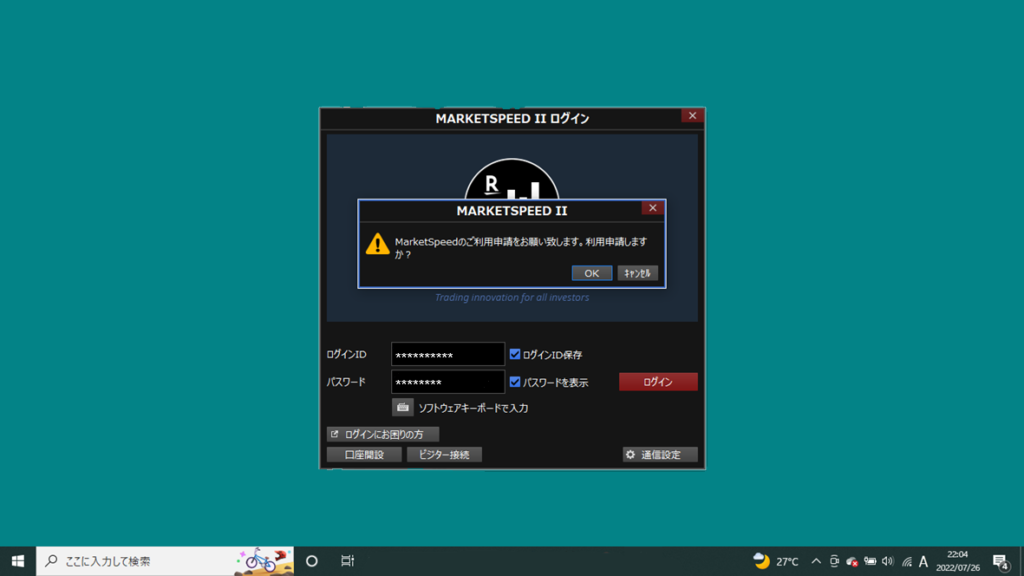
これまで「MARKETSPEED」をお使いになっていなかった場合、当該画面が表示され、「MARKETSPEED」の利用申請をするよう表示が出るので、それに従って【OK】を押下。
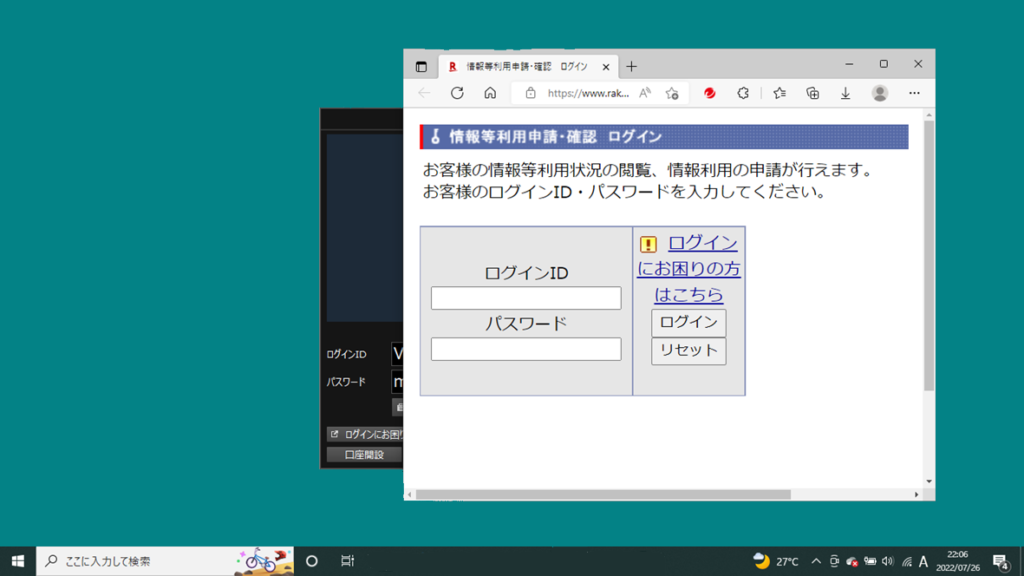
当該画面に遷移するので、ログインIDとパスワードを入力。
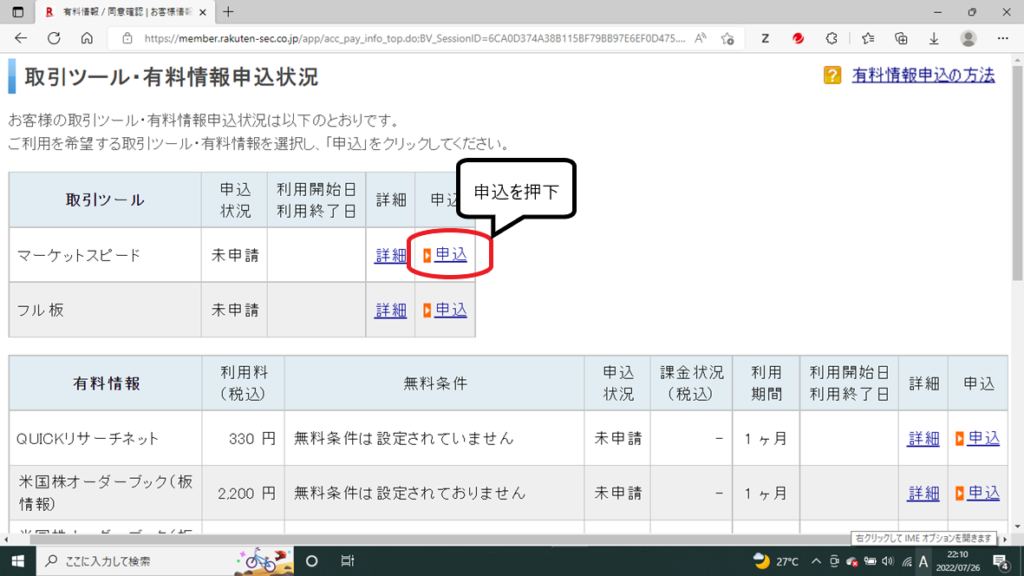
当該画面に遷移するので、取引ツール・有料申込状況から「マーケットスピード」をみつけて、【申込】を押下。
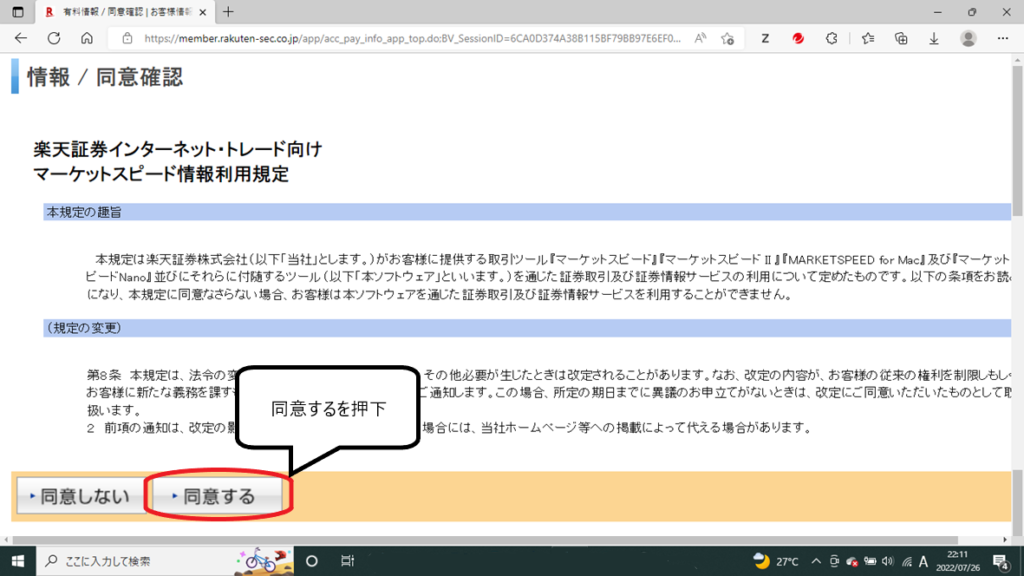
「マーケットスピード情報利用規定」に【同意する】を押下。
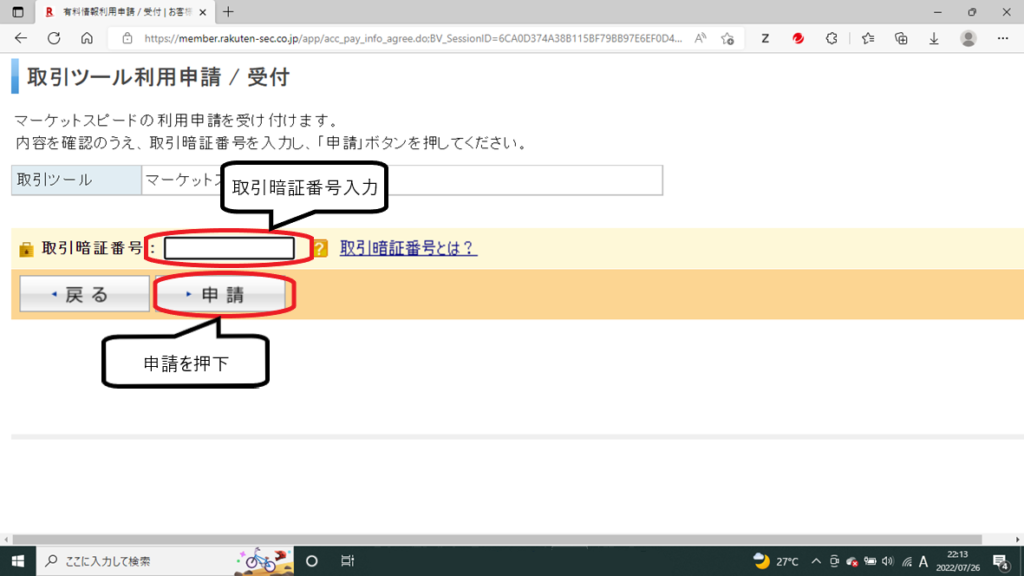
「取引暗証番号」入力後、【申請】を押下。
※取引暗証番号とは、楽天証券で総合取引口座開設(初期設定)時に、お客様ご自身でせ設定していただいた4桁の数字のこと。楽天証券よりご連絡があった「お客様コード」「ログインID」「ログインパスワード」とは異なるので注意!
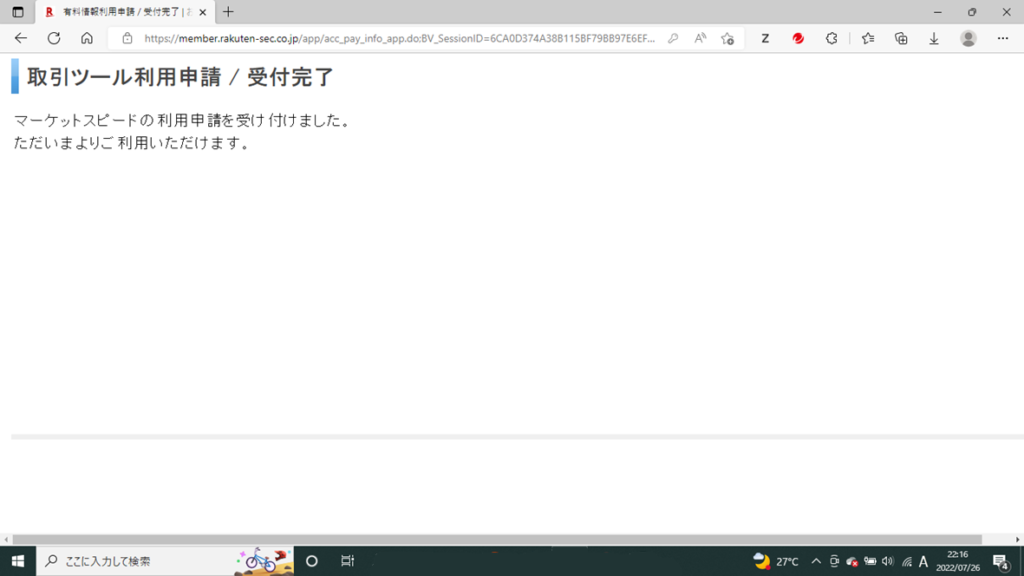
取引ツール利用申請が完了すると当該画面が表示。
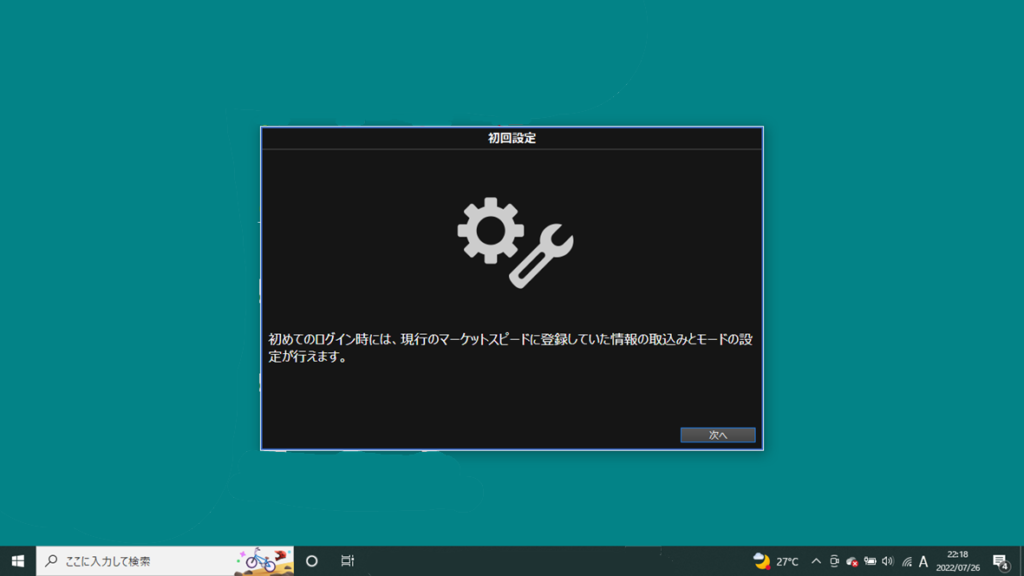
続いて画面設定になるので、好みの設定を選択。
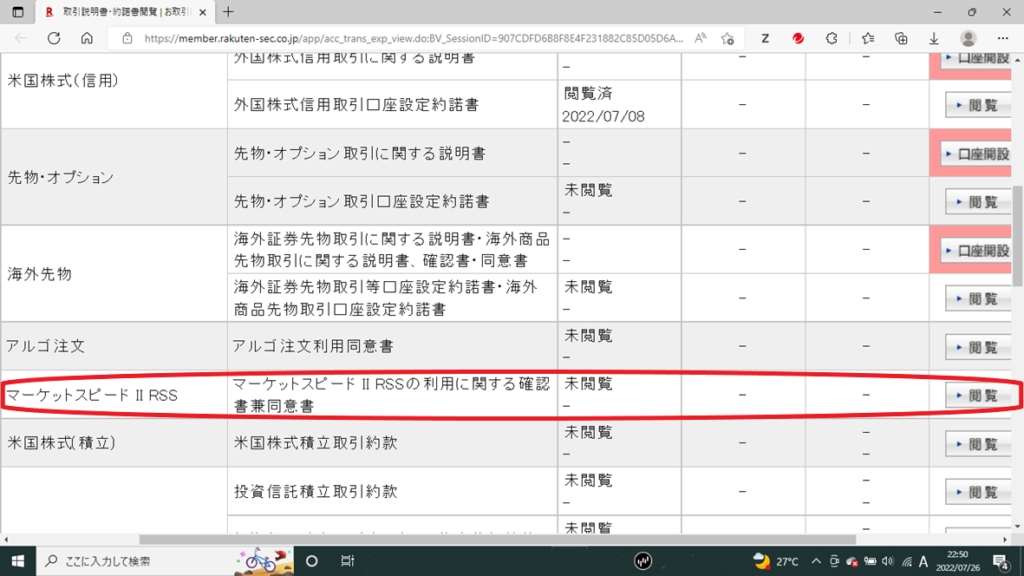
最後に「マーケットスピードⅡRSSの確認書兼同意書」の【閲覧】を押下。
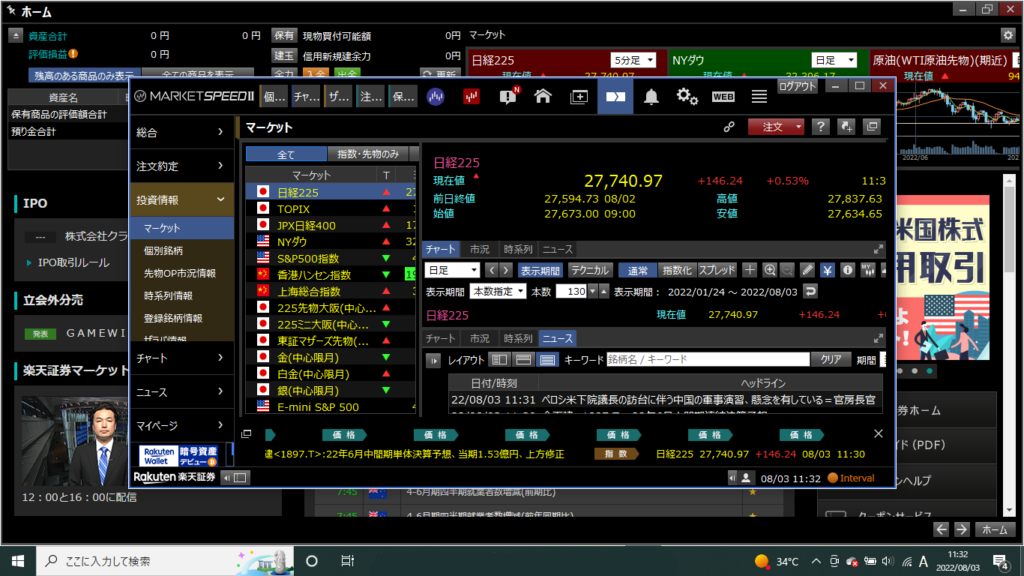
本設定を終了後、「マーケットスピードⅡ」をご利用いただけます。
